
Во многу корисници, се појавува инсталација при инсталирање на автоматски канал, кој ја дава пораката: "Грешка 1606 не можеше да пристапи до мрежна локација Autodesk". Во оваа статија, ајде да се обидеме да разбереме како да го елиминираме овој проблем.
Како да ја поправите грешката 1606 при инсталирање на AutoCAD
Пред инсталирање, проверете дали го стартувате инсталерот во име на администраторот.
Ако инсталирањето дури и после тоа дава грешка, следете ја секвенцата опишана подолу:
1. Кликнете на "Start" и внесете "Regedit" на командната линија. Стартувај го уредникот на регистарот.
2. Одете на HKEY_CURRENT_USER \ Софтвер \ Microsoft \ Windows \ currentversion \ Explorer \ Кориснички школка папки.
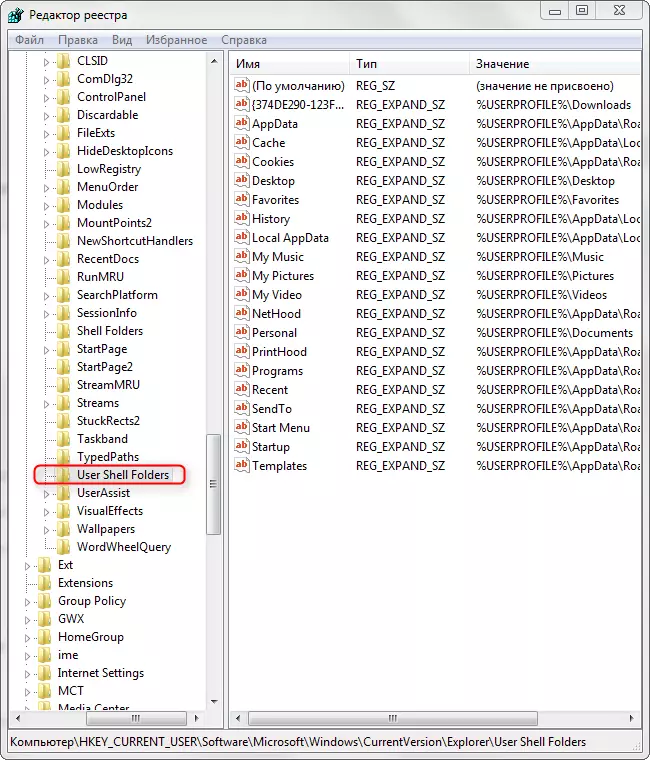
3. Одете во "датотека" и одберете Export. Инсталирајте го полето за избор на предметот "Избрана гранка". Изберете простор на хард дискот за извоз и кликнете "Зачувај".

4. Пронајдете ја датотеката што ја извезувате, кликнете со десното копче на неа и одберете Уреди. Датотеката со бележник ќе се отвори, во која се содржат податоците од регистарот.
5. На врвот на текстуалната датотека, ќе го најдете патот на регистарот. Заменете го на HKEY_CURNENT_USER \ Софтвер \ Microsoft \ Windows \ centerversion \ Explorer \ Шел папки (Во нашиот случај, доволно е само за да го отстраните зборот "корисник". Зачувајте ги промените во датотеката.

Решение на други грешки во AutoCAD: Фатална грешка во AutoCAD
6. Стартувај ја датотеката што ја сменивме. По стартувањето, можете да го избришете. Не заборавајте да го рестартирате компјутерот пред да го инсталирате автоматскиот канал.
Лекции AutoCAD: Како да го користите AutoCAD
Сега знаете што да правите ако не сте поставени автокади. Ако овој проблем се случи со стари верзии на програмата, има смисла да се воспостави понов. Модерните прашања на AutoCardo најверојатно се лишени од вас такви проблеми.
